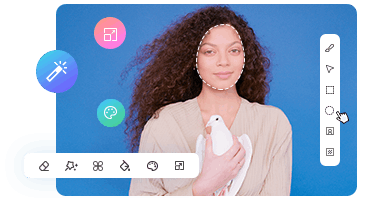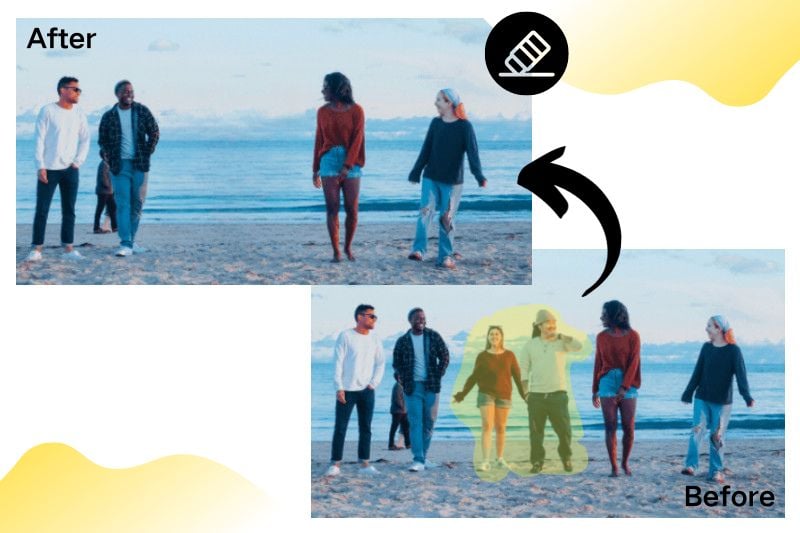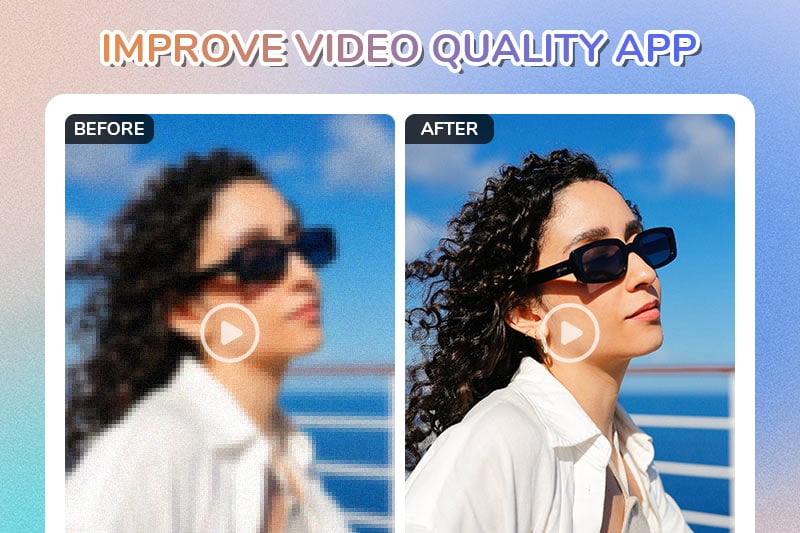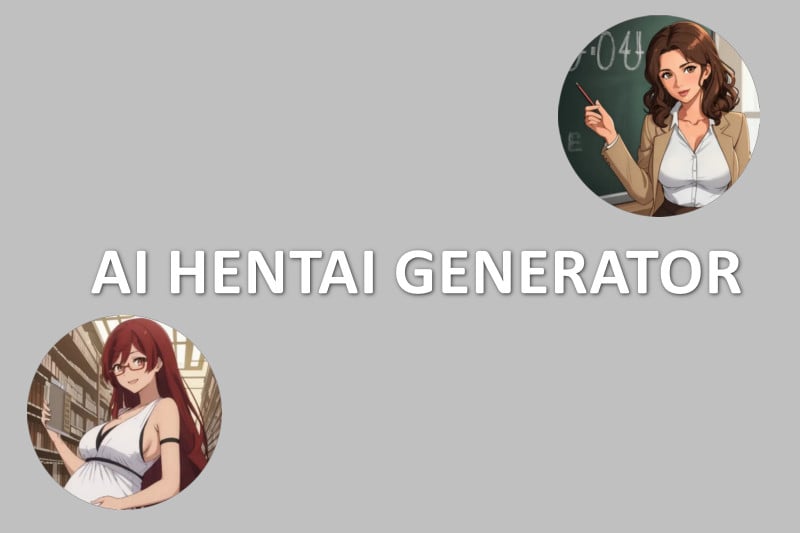[5 Métodos] ¿Cómo Poner Fondo Transparente a una Imagen en 2025?
¿Necesitas eliminar el fondo de una imagen para que luzca más profesional? Ya sea para productos, retratos o diseños creativos, en este artículo te mostramos 5 formas fáciles y efectivas para hacer un fondo transparente. Desde herramientas avanzadas como Photoshop hasta opciones gratuitas en línea, aquí encontrarás la mejor opción para ti.

- 1. Herramienta en línea para quitar fondos (gratis y rápido)
- 2. Cómo quitar el fondo de una imagen en Photoshop
- 3. Crear imágenes con fondo transparente en Canva
- 4. Cómo borrar el fondo de una imagen en GIMP
- 5. Cómo hacer que el fondo sea transparente en Illustrator
- Preguntas frecuentes sobre cómo hacer un fondo transparente
2.1 Uso de la herramienta "Eliminar fondo"
2.2 Métodos de selección para aislar el sujeto
4.1 Uso de la selección difusa
4.2 Método de selección por color
4.3 Recorte con la herramienta de caminos
4.4 Selección de primer plano para aislar el sujeto
1. Herramienta Online para Eliminar Fondos de Fotos (Gratis y Rápido)
Si deseas crear imágenes con fondo transparente de manera gratuita, el Eliminador de Fondo en Línea de AVCLabs es una excelente opción. Utilizando inteligencia artificial avanzada, esta herramienta elimina automáticamente el fondo de tus imágenes en segundos, sin necesidad de conocimientos técnicos.
Paso 1: Sube tu imagen
Visita AVCLabs Background Remover y clic en "Cargar" para subir tu foto.
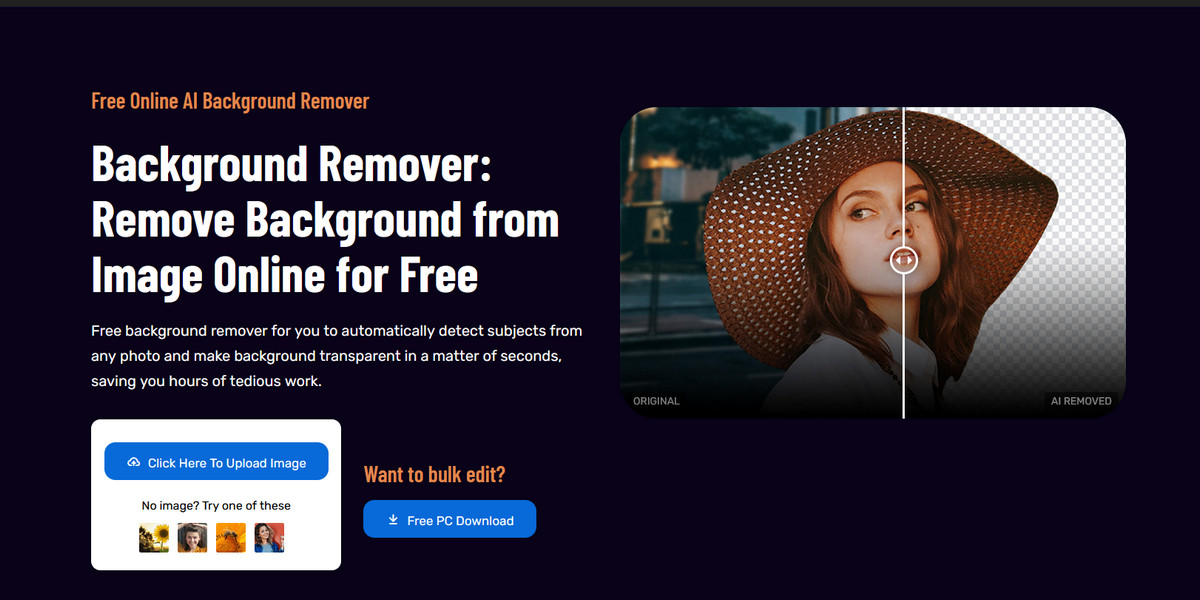
Paso 2: Regístrate para obtener créditos gratis
Presiona "Iniciar sesión/Registrarse" en la esquina superior derecha y obtén créditos gratuitos para eliminar fondos.
Paso 3: Crea un fondo transparente
La herramienta en línea AVCLabs solo puede procesar una imagen a la vez. Desplázate hacia abajo, activa la opción “Eliminar BG” y presiona “Iniciar procesamiento”.
Si desea procesar por lotes, se recomienda utilizar el programa de escritorio AVCLabs PhotoPro AI.
Paso 4: Guarda la imagen
Una vez eliminado el fondo, visualiza el efecto usando el ícono de "ojo" y luego haz clic en "Descargar en alta calidad" para guardar tu imagen.
2. Cómo Quitar el Fondo de una Imagen en Photoshop
Adobe Photoshop es la herramienta preferida para lograr fondos transparentes gracias a sus potentes funciones. La versión 2021 introdujo la función "Eliminar fondo", que utiliza la tecnología de IA de Adobe Sensei para facilitar este proceso de forma rápida. También puedes realizar ajustes manuales para una mayor precisión en la edición.
2.1 Opción Automática: Eliminar Fondo
Eliminar fondo te permite extraer automáticamente el sujeto de imágenes con fondos simples con solo un clic.
Paso 1: Duplicar la imagen
Abre la imagen en Photoshop. Selecciona toda la imagen (Ctrl + A), cópiala (Ctrl + C) y pégala como una nueva capa (Ctrl + V).
En el panel de Capas, oculta la capa original haciendo clic en el ícono del ojo.
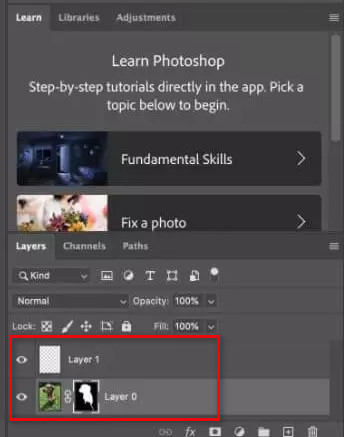
Paso 2: Eliminar el fondo
Ve al panel de Propiedades y clic en el botón “Eliminar fondo” en la sección de Acciones rápidas. Photoshop identificará y eliminará automáticamente el fondo, dejando el área transparente.
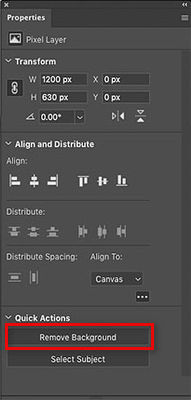
2.2 Métodos Manuales: Herramientas de Selección
Selección Rápida: Selecciona la herramienta de Selección Rápida y arrastra sobre el objeto para definir los bordes. Ajusta la selección (añadiendo o quitando áreas) y luego inviértela. Presiona la tecla Eliminar para eliminar el fondo.
Varita Mágica: Selecciona la herramienta Varita Mágica y haz clic en el fondo. Ajusta el valor de Tolerancia para incluir o excluir colores similares. Refina la selección y presiona Eliminar.
Pluma: Usa la herramienta Pluma para trazar una ruta precisa alrededor del objeto. Convierte la ruta en selección (opción “Hacer selección”), inviértela y elimina el fondo.
Lazo: Selecciona la herramienta Lazo y dibuja manualmente alrededor del objeto. Ajusta la selección, inviértela y presiona Eliminar para conseguir un fondo transparente.
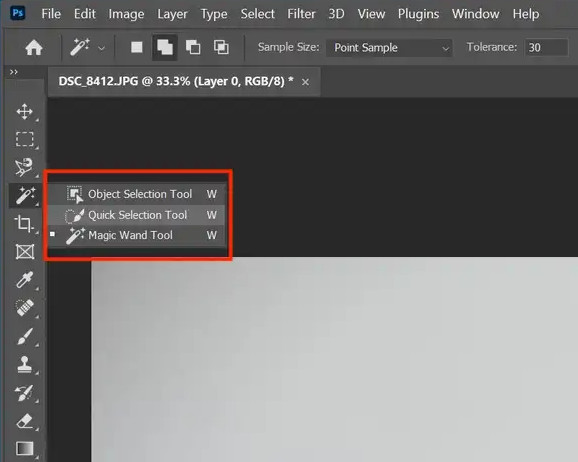
3. Crear Imágenes con Fondo Transparente en Canva
Canva es una plataforma de diseño popular que ofrece herramientas avanzadas, como la opción de crear imágenes con fondo transparente. Nota: esta función está disponible para miembros de Canva Pro, aunque también existe una opción gratuita para eliminar el fondo.
Paso 1: Sube la imagen
Visita Canva Transparent Background y presiona "Cargar tu imagen".
Paso 2: Elimina el fondo
Selecciona la imagen y clic en "Editar imagen" en la esquina superior izquierda. En "Magic Studio", elige "Eliminar fondo" para hacer transparente el fondo.
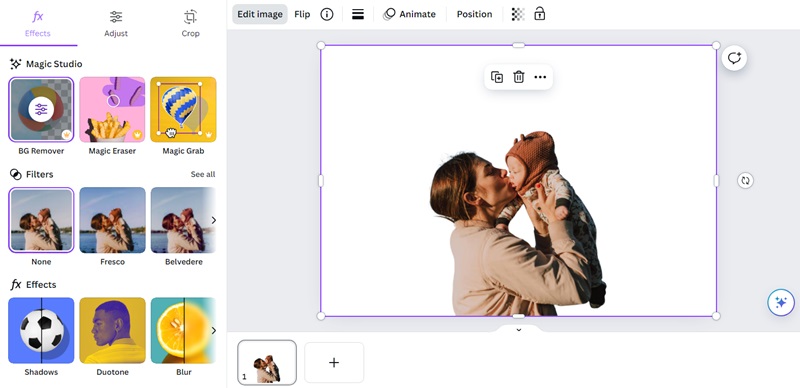
Paso 3: Descarga la imagen
Haz clic en "Publicar" en la esquina superior derecha y selecciona "Descargar". Guarda la imagen en formato PNG, asegurándote de marcar la opción "Fondo transparente".
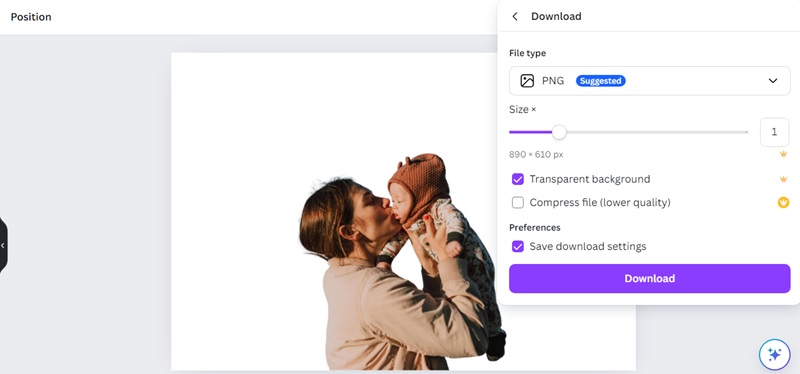
4. Cómo Borrar el Fondo de una Imagen en GIMP
GIMP(GNU Image Manipulation Program), es una herramienta gratuita y multiplataforma para editar imágenes. Además de funciones básicas, ofrece diversas técnicas para crear fondos transparentes usando métodos como Selección Difusa, Selección por Color, Trazados y Selección de Primer Plano.
4.1 Herramienta de Selección Difusa: Ideal para fondos uniformes
Paso 1: Abrir imagen
Ve a Archivo > Abrir como capas y carga tu imagen.
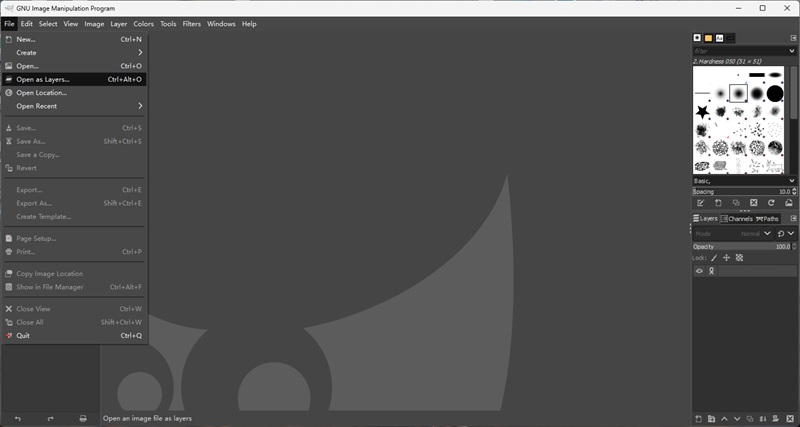
Paso 2: Agregar canal alfa
Clic derecho en la capa de la imagen y selecciona Agregar canal alfa para permitir la transparencia.
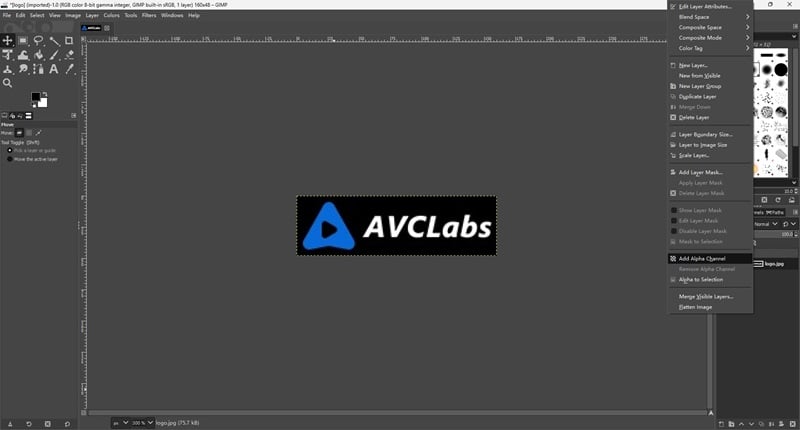
Paso 3: Aplicar Selección Difusa
Selecciona la varita mágica en la barra de herramientas y elige Selección difusa. Activa las opciones de suavizado, bordes con pluma y máscara de dibujo.
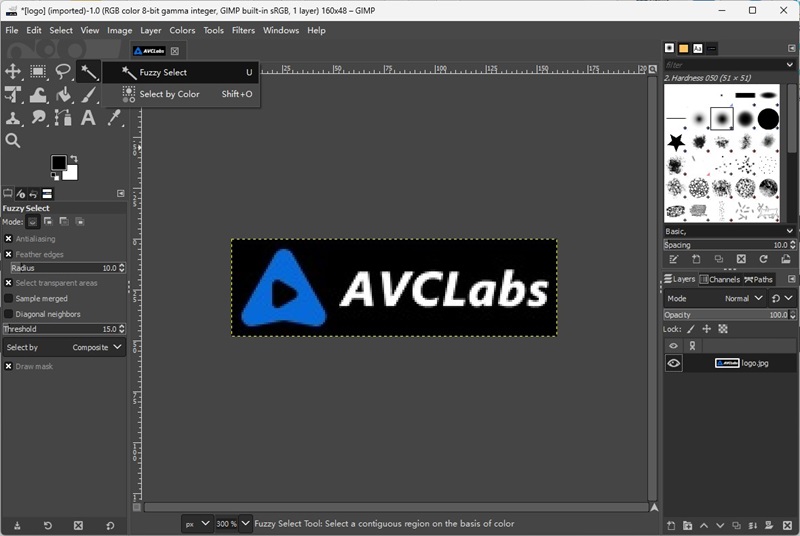
Paso 4: Eliminar fondo
Ajusta el umbral arrastrando el deslizador hasta lograr la selección deseada, luego presiona la tecla Supr para borrar el fondo.
4.2 Herramienta Seleccionar por Color: Eliminar áreas con colores uniformes y diferenciados del primer plano
Paso 1: Agregar imagen y canal alfa
Carga la imagen y añade el canal alfa (como en el paso anterior).
Paso 2: Seleccionar color y eliminar el fondo
Haz clic en un área del fondo que tenga el color a eliminar y ajusta el umbral moviendo el ratón. Una vez satisfecha la selección, presiona Supr para hacer transparente el fondo.
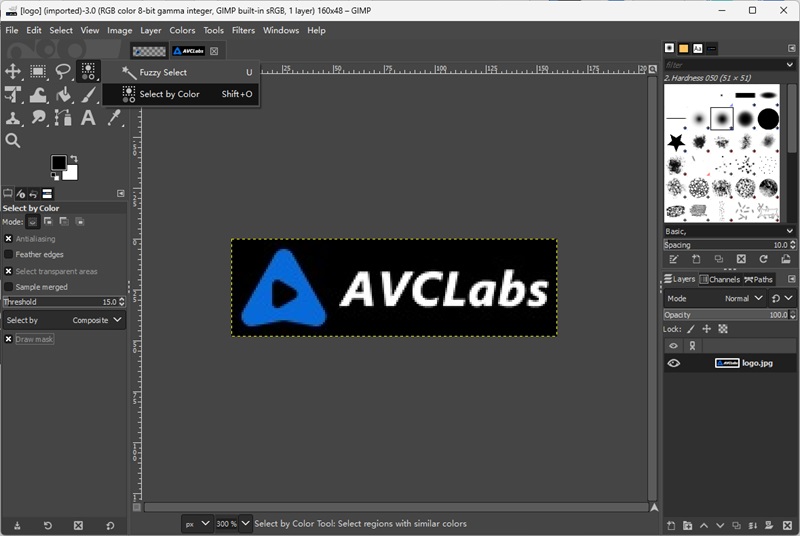
4.3 Herramienta Rutas: resultados precisos pero más tiempo
Paso 1: Selecciona la herramienta Rutas
Clic en la herramienta Rutas en la barra de herramientas.
Paso 2: Dibuja la ruta
Coloca puntos alrededor del contorno del sujeto para definir la ruta.
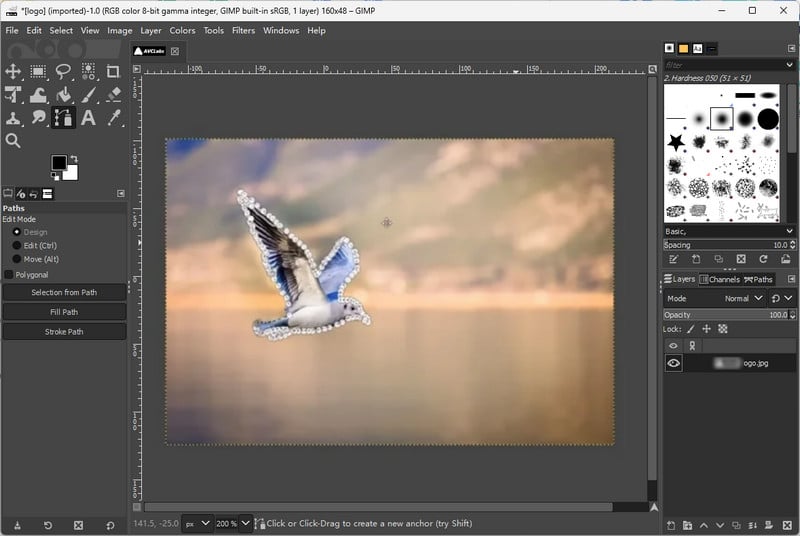
Paso 3: Convertir ruta en selección
Clic en Selección de ruta a la derecha.
Paso 4: Eliminar fondo
Invierte la selección (menú Seleccionar > Invertir) y presiona Eliminar.
4.4 Herramienta de Selección de Primer Plano: Ideal cuando hay un claro contraste entre el primer plano y el fondo
Paso 1: Selecciona la herramienta
Pulsa en Seleccionar primer plano.
Paso 2: Dibuja un contorno aproximado
Delimita el objeto principal y presiona "Enter".
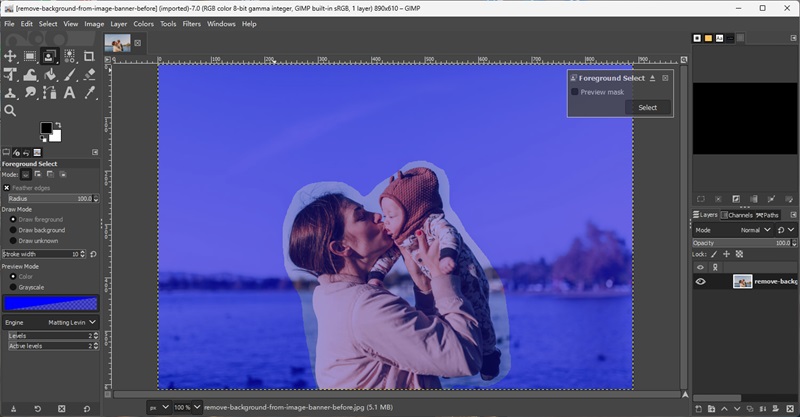
Paso 3: Refina la selección
Pinta manualmente las áreas finas que deseas conservar. Ajusta el tamaño del pincel con las teclas [ y ].
Paso 4: Eliminar fondo
Activa Vista previa de máscara, revisa la selección, invierte el área si es necesario y elimina el fondo.
5. Cómo hacer un fondo transparente en Illustrator
Adobe Illustrator es ideal para crear fondos transparentes en logotipos, ilustraciones e imágenes. Con suscripciones desde $22.99 al mes y una prueba gratuita de 7 días, es una herramienta esencial para diseñadores.
Paso 1: Abrir la imagen
Clic en Archivo > Abrir y selecciona la imagen que deseas editar.
Paso 2: Mostrar la cuadrícula de transparencia
Ve a Ver en la barra de menú y selecciona Mostrar cuadrícula de transparencia para verificar si el fondo es transparente.
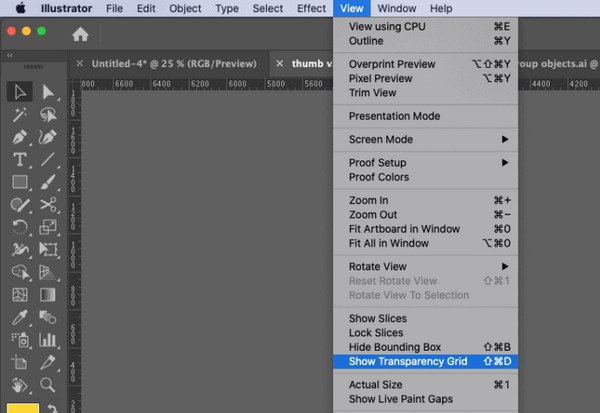
Paso 3: Activar el calco de imagen
Con la imagen seleccionada, elige Calco de imagen. En la ventana emergente, configura el modo en Color y marca la opción Ignorar blanco. Luego, haz clic en Trazar para generar el fondo transparente.
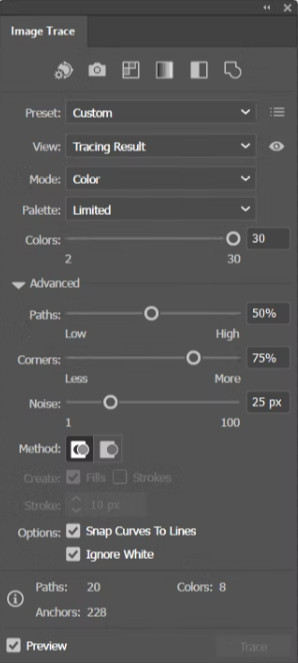
Paso 4: Exportar la imagen
Ve a Archivo > Exportar > Exportar como..., selecciona el formato PNG y establece el fondo en Transparente. Haz clic en Aceptar para guardar la imagen.
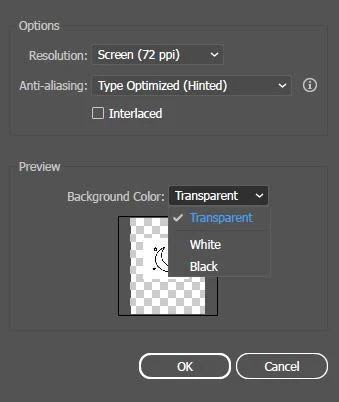
Preguntas frecuentes sobre cómo hacer que el fondo sea transparente
¿Cómo hacer que el fondo de la imagen del producto sea transparente?
Utiliza herramientas profesionales de edición de imágenes como Illustrator o Photoshop. Simplemente carga tu imagen y usa la función "Eliminar fondo" o similar para lograr una transparencia perfecta.
¿Existe un creador de fondos transparentes gratuito?
Sí, puedes usar GIMP o el Eliminador de fondo en línea de AVCLabs.
AVCLabs Online Background Remover es ideal para principiantes, ya que crea fondos transparentes automáticamente con un solo clic y sin necesidad de instalar software. GIMP es más adecuado para usuarios con experiencia en edición de imágenes.
¿Cuál es el mejor formato para guardar una imagen con fondo transparente?
El formato PNG es el más recomendado, ya que admite canales alfa y transparencias complejas sin perder calidad gracias a su compresión sin pérdida.
Conclusión
Photoshop, Canva, GIMP, Adobe Illustrator y AVCLabs Online Background Remover son excelentes opciones para crear fondos transparentes. Si tienes habilidades profesionales y no te importa invertir, Photoshop es la mejor opción. Pero, si buscas una solución rápida y gratuita, el Eliminador de fondo en línea de AVCLabs será tu mejor aliado.
Si desea más funciones de procesamiento de fotografías y procesamiento por lotes, ¡pruebe AVCLabs PhotoPro AI!